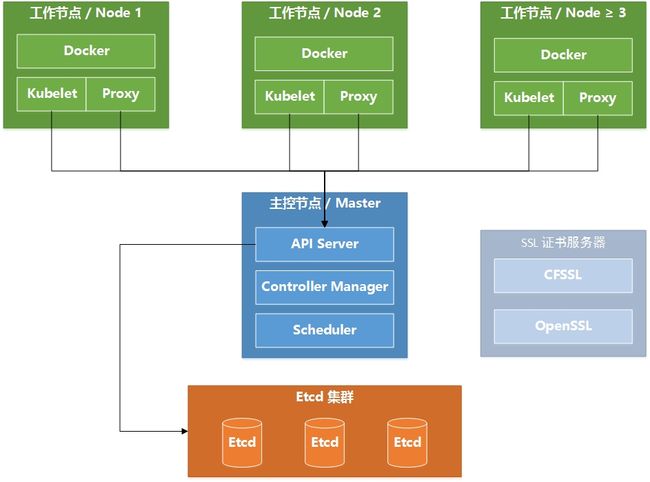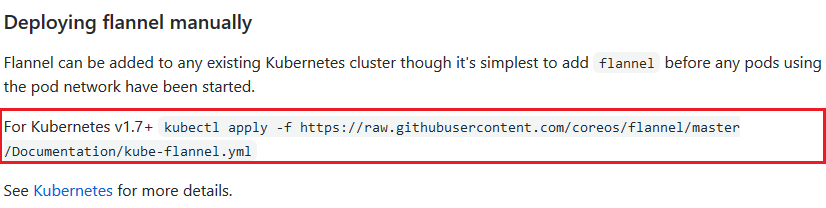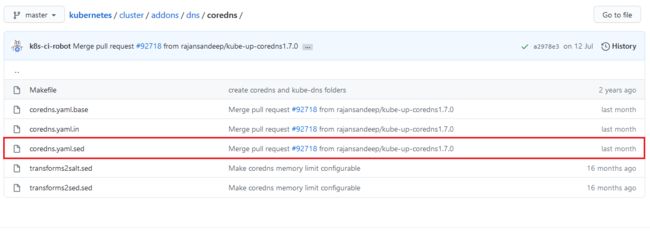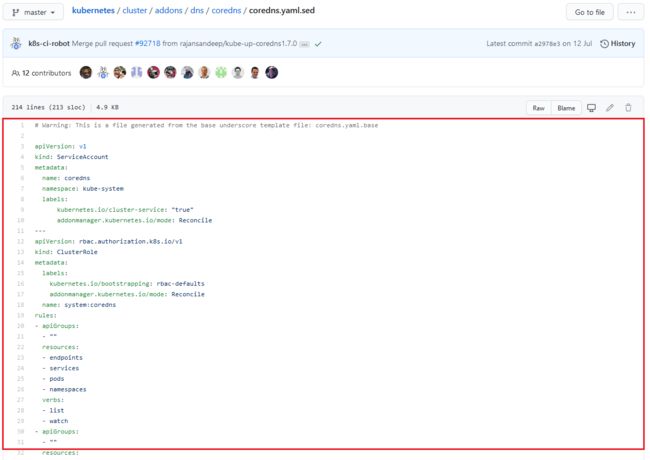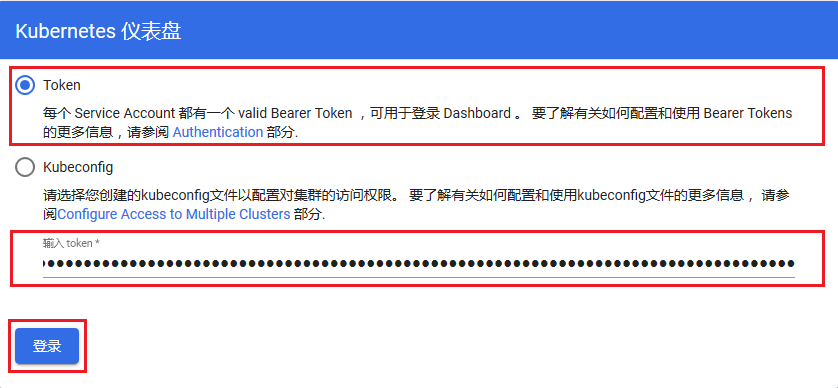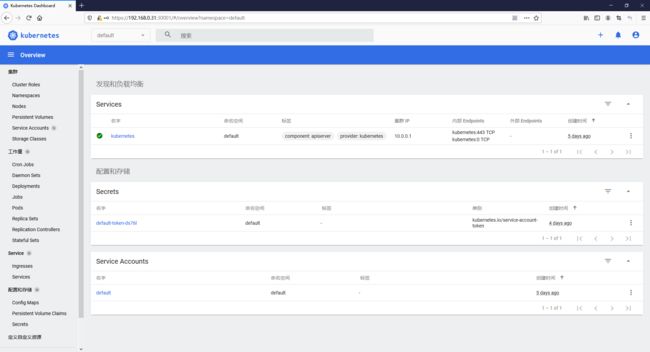本方案基于 CentOS8 系统设计,建议在 RedHat/CentOS 系统中使用。
目录
1.部署拓扑图
2.操作系统初始化
3.证书服务器的安装和配置
4.Etcd 数据库集群部署
5.Master 主控节点部署
6.Node 工作集群部署
7.CNI 容器网络(Flannel 插件)部署
8.DNS 域名发现(CoreDNS 插件)部署
9.用户管理界面(Dashboard 插件)部署
1.部署拓扑图
网络资源规划:
1、Master 主控节点
- 主机名:k8s-master
- IP:192.168.0.20
- 程序:kube-apiserver,kube-controllermanager,kube-scheduler
- 操作系统:CentOS8
2、Node 工作节点
| 节点名 | 主机名 | IP 地址 | 程序 | 操作系统 |
|---|---|---|---|---|
| 工作节点-1 | k8s-node1 | 192.168.0.31 | kubelet,kube-proxy,docker | CentOS8 |
| 工作节点-2 | k8s-node2 | 192.168.0.32 | kubelet,kube-proxy,docker | CentOS8 |
| 工作节点≥3 | k8s-node3 | 192.168.0.33 | kubelet,kube-proxy,docker | CentOS8 |
3、Etcd 节点
| 节点名 | 主机名 | IP 地址 | 程序 | 操作系统 |
|---|---|---|---|---|
| Etcd 节点-1 | k8s-etcd1 | 192.168.0.41 | etcd | CentOS8 |
| Etcd 节点-2 | k8s-etcd2 | 192.168.0.42 | etcd | CentOS8 |
| Etcd 节点≥3 | k8s-etcd3 | 192.168.0.43 | etcd | CentOS8 |
4、SSL 证书服务器
- 主机名:k8s-ssl
- IP:192.168.0.50
- 程序:CFSSL,OpenSSL
- 操作系统:CentOS8
5、K8s 集群网络
- Service 子网 IP 段:10.0.0.0/16。用于为 Pod 中发布的服务自动分配 IP 地址。
- CNI 子网 IP 段:10.254.0.0/16。用于为 Pod 中部署的容器自动分配 IP 地址。
2.操作系统初始化
以 "主控节点" 为例,初始化各个主控节点、工作节点、Etcd 节点的操作系统配置:
1、关闭防火墙。
[centos@k8s-master ~]$ sudo systemctl stop firewalld.service
[centos@k8s-master ~]$ sudo systemctl disable firewalld.service
2、关闭 SELinux。
1)临时关闭 SELinux。
[centos@k8s-master ~]$ sudo setenforce 0
2)修改 SELinux 配置文件,永久关闭 SELinux。
使用文本编辑器打开"/etc/selinux/config"文件:
[centos@k8s-master ~]$ sudo gedit /etc/selinux/config
将 "SELINUX" 参数设置为:"disabled",并保存:
# enforcing - 表示启用 SELinux 安全策略。
# permissive - 表示启用 SELinux 安全策略,但不强制验证。如果执行第一步可以正常运行,则建议设置此值。
# disabled - 关闭 SELinux 安全策略,相当于没有安装 SELinux。
SELINUX=disabled
3、关闭 Swap(虚拟内存)。
1)临时关闭 Swap。
[centos@k8s-master ~]$ sudo swapoff -a
2)修改挂载配置文件,永久关闭 Swap。
使用文本编辑器打开"/etc/fstab"文件:
[centos@k8s-master ~]$ sudo gedit /etc/fstab
注释掉 Swap 的挂载配置,并保存:
# UUID=0b0d1b60-ff0c-450b-b842-e9e2669839b1 swap swap defaults 0 0
4、设置各节点的系统的时区和时间保持一致,可以通过时间服务器同步,也可以手动设置。
1)设置时区为 "中国上海":
[centos@k8s-master ~]$ sudo timedatectl set-timezone Asia/Shanghai
2)设置时间同步配置:
使用文本编辑器打开"/etc/chrony.conf"文件:
[centos@k8s-master ~]$ sudo gedit /etc/chrony.conf
验证或修改以下配置并保存:
# 其中【2.centos.pool.ntp.org】是时间服务器地址
pool 2.centos.pool.ntp.org iburst
5、设置主机名。
1)临时设置主机名。
[centos@k8s-master ~]$ sudo hostnamectl set-hostname k8s-master && bash
2)修改主机名配置文件,永久配置主机名。
使用文本编辑器打开"/etc/hostname"文件:
[centos@k8s-master ~]$ sudo gedit /etc/hostname
修改主机名并保存:
k8s-master
6、设置静态 IP 地址。
7、设置本地 DNS 配置,将 IP 地址和主机名进行映射。
使用文本编辑器打开"/etc/hosts"文件:
[centos@k8s-master ~]$ sudo gedit /etc/hosts
在文件中追加各个节点的 IP 和 hostname 映射记录并保存:
192.168.0.20 k8s-master
192.168.0.31 k8s-node1
192.168.0.32 k8s-node2
192.168.0.33 k8s-node3
192.168.0.41 k8s-etcd1
192.168.0.42 k8s-etcd2
192.168.0.43 k8s-etcd3
8、重启操作系统,永久适配以上配置。
[centos@k8s-master ~]$ sudo reboot
3.证书服务器的安装和配置
Etcd 和 API Server 通过 Https 协议提供接口,因此在部署 Etcd 和 API Server 时需要使用 SSL 证书,CFSSL 是一款开源的证书管理工具,它使用 JSON 文件描述证书的元数据,并通过命令行创建自签名证书。
证书管理工具的安装以及证书颁发、管理可以在任意主机上实施,Etcd 和 API Server 只使用最终它创建的私钥和证书文件。“主机”可以是集群中的任意节点或者集群外的专用证书管理服务器均可。
以在 "SSL 证书服务器" 上安装证书工具及实施证书颁发、管理为例:
1、打开 CFSSL 下载页面【https://pkg.cfssl.org/】,下载最新版本的 cfssl、cfssljson 和 cfssl-certinfo 的编译程序文件到用户主目录中。
cfssl:用于创建证书;
cfssljson:用于通过 JSON 元数据文件创建证书;
cfssl-certinfo:用于查看证书内容。
2、为 CFSSL 的程序文件增加可执行权限。
[centos@k8s-ssl ~]$ chmod +x cfssl_linux-amd64 cfssljson_linux-amd64 cfssl-certinfo_linux-amd64
3、将 CFSSL 的程序文件迁移安装到操作系统默认的 shell 目录中并重命名。
[centos@k8s-ssl ~]$ sudo mv cfssl_linux-amd64 /usr/bin/cfssl
[centos@k8s-ssl ~]$ sudo mv cfssljson_linux-amd64 /usr/bin/cfssljson
[centos@k8s-ssl ~]$ sudo mv cfssl-certinfo_linux-amd64 /usr/bin/cfssl-certinfo
4、验证程序。
[centos@k8s-ssl ~]$ cfssl
5、创建 SSL 工作目录,更改所有者账号。
[centos@k8s-ssl ~]$ sudo mkdir -p /data/ssl
[centos@k8s-ssl ~]$ sudo chown -R centos:centos /data/ssl
6、制作 K8s 的 CA 根证书。
1)创建 K8s 的 CA 根证书目录:
[centos@k8s-ssl ~]$ mkdir -p /data/ssl/k8s/ca
2)创建 K8s 的 CA 根证书 的 JSON 配置文件:
使用文本编辑器创建 "/data/ssl/k8s/ca/ca-config.json" 文件:
[centos@k8s-ssl ~]$ gedit /data/ssl/k8s/ca/ca-config.json
编辑配置内容并保存(删除注释):
{
"signing": {
# 通用策略。
"default": {
# 表示过期时间,【h】 表示时间单位为 【小时】。
"expiry": "87600h"
},
"profiles": {
# 表示该配置的用途是为 kubernetes 生成证书及相关的认证工作 。
"k8s": {
# 表示 kubernetes 配置的过期时间。
"expiry": "87600h",
"usages": [
# 表示该证书可用于签名其它证书,也就是 CA 根证书。
"signing",
"key encipherment",
# 表示可以该 CA 对 Server 提供的证书进行认证。
"server auth",
# 表示可以该 CA 对 Client 提供的证书进行认证。
"client auth"
]
}
}
}
}
3)创建 K8s 的 CA 根证书申请 的 JSON 配置文件:
使用文本编辑器创建 "/data/ssl/k8s/ca/ca-csr.json" 文件:
[centos@k8s-ssl ~]$ gedit /data/ssl/k8s/ca/ca-csr.json
编辑配置内容并保存(删除注释):
{
# 证书名称
"CN": "ca",
# 证书加密算法
"key": {
# 秘钥算法
"algo": "rsa",
# 秘钥长度
"size": 2048
},
# 证书颁发机构名称
"names": [
{
# 国家名称
"C": "cn",
# 省份名称
"ST": "sd",
# 城市名称
"L": "qd",
# 组织机构名称
"O": "private",
# 组织单元名称
"OU": "zhangyi"
}
]
}
4)进入 CA 根证书目录,生成 K8s 的 CA 根证书 和 CA 秘钥:
[centos@k8s-ssl ~]$ cd /data/ssl/k8s/ca
[centos@k8s-ssl ca]$ cfssl gencert -initca ca-csr.json | cfssljson -bare ca -
2020/08/17 15:28:59 [INFO] generating a new CA key and certificate from CSR
2020/08/17 15:28:59 [INFO] generate received request
2020/08/17 15:28:59 [INFO] received CSR
2020/08/17 15:28:59 [INFO] generating key: rsa-2048
2020/08/17 15:28:59 [INFO] encoded CSR
2020/08/17 15:28:59 [INFO] signed certificate with serial number 116577353254406726865056466732539458431685116104
[centos@k8s-ssl ca]$ ll *.pem
-rw------- 1 centos centos 1675 8月 17 15:28 ca-key.pem
-rw-rw-r-- 1 centos centos 1346 8月 17 15:28 ca.pem
7、制作 K8s 的 Etcd 证书。
1)创建 K8s 的 Etcd 证书目录:
[centos@k8s-ssl ~]$ mkdir -p /data/ssl/k8s/etcd
2)创建 K8s 的 Etcd 证书申请 的 JSON 配置文件:
使用文本编辑器创建 "/data/ssl/k8s/etcd/etcd-csr.json" 文件:
[centos@k8s-ssl ~]$ gedit /data/ssl/k8s/etcd/etcd-csr.json
编辑配置内容并保存(删除注释):
{
# 证书名称
"CN": "etcd",
# Etcd 集群中所有节点的 IP 或 DNS
"hosts": [
"127.0.0.1",
"192.168.0.41",
"192.168.0.42",
"192.168.0.43",
"localhost"
],
# 证书加密算法
"key": {
# 秘钥算法
"algo": "rsa",
# 秘钥长度
"size": 2048
},
"names": [
{
# 国家名称
"C": "cn",
# 省份名称
"ST": "sd",
# 城市名称
"L": "qd",
# 组织机构名称
"O": "private",
# 组织单元名称
"OU": "zhangyi"
}
]
}
3)进入 Etcd 证书目录,调用 CA 根证书,生成 K8s 的 Etcd 证书 和 Etcd 证书秘钥:
[centos@k8s-ssl ~]$ cd /data/ssl/k8s/etcd
[centos@k8s-ssl etcd]$ cfssl gencert -ca=../ca/ca.pem -ca-key=../ca/ca-key.pem -config=../ca/ca-config.json -profile=k8s etcd-csr.json | cfssljson -bare etcd
2020/08/17 16:07:20 [INFO] generate received request
2020/08/17 16:07:20 [INFO] received CSR
2020/08/17 16:07:20 [INFO] generating key: rsa-2048
2020/08/17 16:07:20 [INFO] encoded CSR
2020/08/17 16:07:20 [INFO] signed certificate with serial number 245573148699245996773294161637542724002482924968
2020/08/17 16:07:20 [WARNING] This certificate lacks a "hosts" field. This makes it unsuitable for
websites. For more information see the Baseline Requirements for the Issuance and Management
of Publicly-Trusted Certificates, v.1.1.6, from the CA/Browser Forum (https://cabforum.org);
specifically, section 10.2.3 ("Information Requirements").
[centos@k8s-ssl etcd]$ ll *.pem
-rw------- 1 centos centos 1675 8月 17 16:07 etcd-key.pem
-rw-rw-r-- 1 centos centos 1428 8月 17 16:07 etcd.pem
8、制作 K8s 的 Server 证书。
1)创建 K8s 的 Server 证书目录:
[centos@k8s-ssl ~]$ mkdir -p /data/ssl/k8s/server
2)创建 K8s 的 Server 证书申请 的 JSON 配置文件:
使用文本编辑器创建 "/data/ssl/k8s/server/server-csr.json" 文件:
[centos@k8s-ssl ~]$ gedit /data/ssl/k8s/server/server-csr.json
编辑配置内容并保存(删除注释):
{
# 证书名称,同时也是 K8s Server 的 API Server、Controller Manager 的服务端账号。
"CN": "kubernetes",
# Master 节点的 IP 或 DNS
"hosts": [
"127.0.0.1",
"10.0.0.1",
"192.168.0.20",
"localhost",
"kubernetes",
"kubernetes.default",
"kubernetes.default.svc",
"kubernetes.default.svc.cluster",
"kubernetes.default.svc.cluster.local"
],
# 证书加密算法
"key": {
# 秘钥算法
"algo": "rsa",
# 秘钥长度
"size": 2048
},
"names": [
{
# 国家名称
"C": "cn",
# 省份名称
"ST": "sd",
# 城市名称
"L": "qd",
# 组织机构名称
"O": "private",
# 组织单元名称
"OU": "zhangyi"
}
]
}
3)进入 Server 证书目录,调用 CA 根证书,生成 K8s 的 Server 证书 和 Server 证书秘钥:
[centos@k8s-ssl ~]$ cd /data/ssl/k8s/server
[centos@k8s-ssl server]$ cfssl gencert -ca=../ca/ca.pem -ca-key=../ca/ca-key.pem -config=../ca/ca-config.json -profile=k8s server-csr.json | cfssljson -bare server
2020/08/17 16:18:33 [INFO] generate received request
2020/08/17 16:18:33 [INFO] received CSR
2020/08/17 16:18:33 [INFO] generating key: rsa-2048
2020/08/17 16:18:33 [INFO] encoded CSR
2020/08/17 16:18:33 [INFO] signed certificate with serial number 436972371201156087194456890942017146190769381451
2020/08/17 16:18:33 [WARNING] This certificate lacks a "hosts" field. This makes it unsuitable for
websites. For more information see the Baseline Requirements for the Issuance and Management
of Publicly-Trusted Certificates, v.1.1.6, from the CA/Browser Forum (https://cabforum.org);
specifically, section 10.2.3 ("Information Requirements").
[centos@k8s-ssl server]$ ll *.pem
-rw------- 1 centos centos 1675 8月 17 16:18 server-key.pem
-rw-rw-r-- 1 centos centos 1419 8月 17 16:18 server.pem
9、制作 K8s 的 Proxy 客户端证书(用于 K8s 内置的 Proxy 客户端账号 system:kube-proxy 访问 API Server)。
1)创建 K8s 的 Proxy 证书目录:
[centos@k8s-ssl ~]$ mkdir -p /data/ssl/k8s/proxy
2)创建 K8s 的 Proxy 证书申请 的 JSON 配置文件:
使用文本编辑器创建 "/data/ssl/k8s/proxy/proxy-csr.json" 文件:
[centos@k8s-ssl ~]$ gedit /data/ssl/k8s/proxy/proxy-csr.json
编辑配置内容并保存(删除注释):
{
# 证书名称,同时也是 K8s 内置的 Proxy 客户端账号。
"CN": "system:kube-proxy",
"hosts": [],
# 证书加密算法
"key": {
# 秘钥算法
"algo": "rsa",
# 秘钥长度
"size": 2048
},
"names": [
{
# 国家名称
"C": "cn",
# 省份名称
"ST": "sd",
# 城市名称
"L": "qd",
# 组织机构名称
"O": "private",
# 组织单元名称
"OU": "zhangyi"
}
]
}
3)进入 Proxy 证书目录,调用 CA 根证书,生成 K8s 的 Proxy 证书 和 Proxy 证书秘钥:
[centos@k8s-ssl ~]$ cd /data/ssl/k8s/proxy
[centos@k8s-ssl proxy]$ cfssl gencert -ca=../ca/ca.pem -ca-key=../ca/ca-key.pem -config=../ca/ca-config.json -profile=k8s proxy-csr.json | cfssljson -bare proxy
2020/08/20 10:52:03 [INFO] generate received request
2020/08/20 10:52:03 [INFO] received CSR
2020/08/20 10:52:03 [INFO] generating key: rsa-2048
2020/08/20 10:52:03 [INFO] encoded CSR
2020/08/20 10:52:03 [INFO] signed certificate with serial number 438353289881924064412254168935174700007379178723
2020/08/20 10:52:03 [WARNING] This certificate lacks a "hosts" field. This makes it unsuitable for
websites. For more information see the Baseline Requirements for the Issuance and Management
of Publicly-Trusted Certificates, v.1.1.6, from the CA/Browser Forum (https://cabforum.org);
specifically, section 10.2.3 ("Information Requirements").
[centos@k8s-ssl proxy]$ ll *.pem
-rw------- 1 centos centos 1679 8月 20 10:52 proxy-key.pem
-rw-rw-r-- 1 centos centos 1387 8月 20 10:52 proxy.pem
4.Etcd 数据库集群部署
Etcd 是一个分布式键值存储系统,K8s 使用 Etcd 进行数据存储。为避免 Etcd 单点故障,建议采用集群方式部署,集群中 Etcd 节点的数量以 ≥ 3 个的单数为宜。
以 "Etcd 节点-1" 为例,所有 "Etcd 节点" 都需实施以下操作:
1、打开 Etcd 下载页面【https://github.com/etcd-io/etcd/releases】,下载最新版本 Etcd 的编译程序 tar 包到用户主目录中。
2、解压缩编译程序 tar 包到"/usr/local"目录中。
[centos@k8s-etcd1 ~]$ sudo tar zxvf etcd-v3.4.10-linux-amd64.tar.gz -C /usr/local
[centos@k8s-etcd1 ~]$ sudo mv /usr/local/etcd-v3.4.10-linux-amd64 /usr/local/etcd-v3.4.10
[centos@k8s-etcd1 ~]$ sudo chown -R root:root /usr/local/etcd-v3.4.10
[centos@k8s-etcd1 ~]$ ll /usr/local
drwxr-xr-x 3 root root 123 7月 17 06:43 etcd-v3.4.10
3、创建 Etcd 数据目录并设置权限,Etcd 在启动时会检查数据目录权限,数据目录权限必须设置为 "rwx------"。
[centos@k8s-etcd1 ~]$ sudo mkdir -p /data/etcd
[centos@k8s-etcd1 ~]$ sudo chmod 700 /data/etcd
4、创建 Etcd 秘钥目录,并从 SSL 证书服务器上获取已创建的 CA 根证书,Etcd 证书和 Etcd 证书秘钥 。
1)创建 Etcd 秘钥目录:
[centos@k8s-etcd1 ~]$ sudo mkdir -p /usr/local/etcd-v3.4.10/ssl
2)使用 ssh 远程登录到 SSL 证书服务器,并将 SSL 证书服务器上已制作好的 CA 根证书,Etcd 证书和 Etcd 证书秘钥通过 scp 拷贝到 "Etcd 节点-1"(当前主机) 的 Etcd 秘钥目录中:
[centos@k8s-etcd1 ~]$ ssh [email protected]
[email protected]'s password:
[centos@k8s-ssl ~]$ scp -r /data/ssl/k8s/ca/ca.pem [email protected]:/usr/local/etcd-v3.4.10/ssl
[email protected]'s password:
ca.pem 100% 1346 1.7MB/s 00:00
[centos@k8s-ssl ~]$ scp -r /data/ssl/k8s/etcd/etcd.pem [email protected]:/usr/local/etcd-v3.4.10/ssl
[email protected]'s password:
etcd.pem 100% 1428 43.5KB/s 00:00
[centos@k8s-ssl ~]$ scp -r /data/ssl/k8s/etcd/etcd-key.pem [email protected]:/usr/local/etcd-v3.4.10/ssl
[email protected]'s password:
etcd-key.pem 100% 1675 1.6MB/s 00:00
[centos@k8s-ssl ~]$ exit
[centos@k8s-etcd1 ~]$ sudo chmod 644 /usr/local/etcd-v3.4.10/ssl/*
[centos@k8s-etcd1 ~]$ ll /usr/local/etcd-v3.4.10/ssl
-rw-r--r-- 1 root root 1346 8月 18 11:27 ca.pem
-rw-r--r-- 1 root root 1675 8月 18 11:30 etcd-key.pem
-rw-r--r-- 1 root root 1428 8月 18 11:29 etcd.pem
5、创建并编辑 Etcd 启动参数配置文件。
使用文本编辑器创建 "/usr/local/etcd-v3.4.10/etcd.conf" 文件:
[centos@k8s-etcd1 ~]$ sudo gedit /usr/local/etcd-v3.4.10/etcd.conf
编辑配置内容并保存(删除注释):
# 节点配置
# 节点的名称,同一集群中节点名称是唯一的。
NAME="etcd-1"
# 节点的数据目录。
DATA_DIR="/data/etcd"
# 节点的内部通信监听地址清单(逗号分隔),用于集群内部通信。
LISTEN_PEER_URLS="https://0.0.0.0:2380"
# 节点的客户端服务监听地址清单(逗号分隔),用于对外提供数据服务。
LISTEN_CLIENT_URLS="https://0.0.0.0:2379"
# 集群配置
# 为集群中其他节点提供的,用于和本节点进行内部通信的地址清单(逗号分隔),一般是当前节点的内部通信监听地址。
INITIAL_ADVERTISE_PEER_URLS="https://192.168.0.41:2380"
# 为集群中其他节点提供的,用于访问本节点数据服务的地址清单(逗号分隔),一般是当前节点的客户端服务监听地址。
ADVERTISE_CLIENT_URLS="https://192.168.0.41:2379"
# 集群中所有节点的内部通信监听地址清单(逗号分隔)。
INITIAL_CLUSTER="etcd-1=https://192.168.0.41:2380,etcd-2=https://192.168.0.42:2380,etcd-3=https://192.168.0.43:2380"
# 集群标识符,用于区分不同的集群,同一集群的节点应设置相同的值。
INITIAL_CLUSTER_TOKEN="etcd-cluster"
# 用于指示本次是否为新建集群。可选值包括:new 和 existing 。设置为 existing 则该节点启动时会尝试与其他节点交互。集群初次建立时应设置为 new;集群运行中当节点故障后进行恢复时设置为 existing 或者 new。
INITIAL_CLUSTER_STATE="new"
6、配置 Etcd 服务并设置开机自启动。
使用文本编辑器创建配置文件:
[centos@k8s-etcd1 ~]$ sudo gedit /usr/lib/systemd/system/etcd.service
编写文件内容并保存如下:
[Unit]
Description=Etcd Server
After=network.target
After=network-online.target
Wants=network-online.target
[Service]
Type=notify
User=root
Group=root
EnvironmentFile=-/usr/local/etcd-v3.4.10/etcd.conf
ExecStart=/usr/local/etcd-v3.4.10/etcd \
--name=${NAME} \
--data-dir=${DATA_DIR} \
--listen-peer-urls=${LISTEN_PEER_URLS} \
--listen-client-urls=${LISTEN_CLIENT_URLS} \
--initial-advertise-peer-urls=${INITIAL_ADVERTISE_PEER_URLS} \
--advertise-client-urls=${ADVERTISE_CLIENT_URLS} \
--initial-cluster=${INITIAL_CLUSTER} \
--initial-cluster-token=${INITIAL_CLUSTER_TOKEN} \
--initial-cluster-state=${INITIAL_CLUSTER_STATE} \
# 用于客户端请求的证书文件
--cert-file=/usr/local/etcd-v3.4.10/ssl/etcd.pem \
# 用于客户端请求的秘钥文件
--key-file=/usr/local/etcd-v3.4.10/ssl/etcd-key.pem \
# 用于客户端请求的受信任的 CA 证书文件
--trusted-ca-file=/usr/local/etcd-v3.4.10/ssl/ca.pem \
# 用于内部通信请求的证书文件
--peer-cert-file=/usr/local/etcd-v3.4.10/ssl/etcd.pem \
# 用于内部通信请求的秘钥文件
--peer-key-file=/usr/local/etcd-v3.4.10/ssl/etcd-key.pem \
# 用于内部通信请求的受信任的 CA 证书文件
--peer-trusted-ca-file=/usr/local/etcd-v3.4.10/ssl/ca.pem \
--logger=zap
Restart=on-failure
LimitNOFILE=65536
[Install]
WantedBy=multi-user.target
设置开机启动:
[centos@k8s-etcd1 ~]$ sudo systemctl daemon-reload
[centos@k8s-etcd1 ~]$ sudo systemctl enable etcd.service
注意:其他"Etcd 节点"上全部需要按照以上步骤配置。
7、依次启动各 Etcd 节点的 Etcd 服务。Etcd 集群至少需要两个以上节点正常启动才能运行,因此第一个 Etcd 节点启动时会处于挂起等待状态,挂起状态会在第二个 Etcd 节点启动后恢复,或者在长时间未发现第二个 Etcd 节点时超时退出。
[centos@k8s-etcd1 ~]$ sudo systemctl start etcd.service
[centos@k8s-etcd1 ~]$ sudo systemctl status etcd.service
8、在任意 Etcd 节点上查看 Etcd 集群健康。
[centos@k8s-etcd1 ~]$ ETCDCTL_API=3
[centos@k8s-etcd1 ~]$ /usr/local/etcd-v3.4.10/etcdctl --cacert=/usr/local/etcd-v3.4.10/ssl/ca.pem --cert=/usr/local/etcd-v3.4.10/ssl/etcd.pem --key=/usr/local/etcd-v3.4.10/ssl/etcd-key.pem --endpoints="https://192.168.0.41:2379,https://192.168.0.42:2379,https://192.168.0.43:2379" endpoint health --write-out=table
+---------------------------+--------+-------------+-------+
| ENDPOINT | HEALTH | TOOK | ERROR |
+---------------------------+--------+-------------+-------+
| https://192.168.0.41:2379 | true | 13.851824ms | |
| https://192.168.0.42:2379 | true | 14.336573ms | |
| https://192.168.0.43:2379 | true | 23.145602ms | |
+---------------------------+--------+-------------+-------+
9、Etcd 集群运维。
1)查看集群节点健康:
[centos@k8s-etcd1 ~]$ ETCDCTL_API=3
[centos@k8s-etcd1 ~]$ /usr/local/etcd-v3.4.10/etcdctl --cacert=/usr/local/etcd-v3.4.10/ssl/ca.pem --cert=/usr/local/etcd-v3.4.10/ssl/etcd.pem --key=/usr/local/etcd-v3.4.10/ssl/etcd-key.pem --endpoints="https://192.168.0.41:2379,https://192.168.0.42:2379,https://192.168.0.43:2379" endpoint health --write-out=table
+---------------------------+--------+-------------+-------+
| ENDPOINT | HEALTH | TOOK | ERROR |
+---------------------------+--------+-------------+-------+
| https://192.168.0.41:2379 | true | 13.851824ms | |
| https://192.168.0.42:2379 | true | 14.336573ms | |
| https://192.168.0.43:2379 | true | 23.145602ms | |
+---------------------------+--------+-------------+-------+
2)查看集节点群状态:
[centos@k8s-etcd1 ~]$ ETCDCTL_API=3
[centos@k8s-etcd1 ~]$ /usr/local/etcd-v3.4.10/etcdctl --cacert=/usr/local/etcd-v3.4.10/ssl/ca.pem --cert=/usr/local/etcd-v3.4.10/ssl/etcd.pem --key=/usr/local/etcd-v3.4.10/ssl/etcd-key.pem --endpoints="https://192.168.0.41:2379,https://192.168.0.42:2379,https://192.168.0.43:2379" endpoint status --write-out=table
+---------------------------+------------------+---------+---------+-----------+------------+-----------+------------+--------------------+--------+
| ENDPOINT | ID | VERSION | DB SIZE | IS LEADER | IS LEARNER | RAFT TERM | RAFT INDEX | RAFT APPLIED INDEX | ERRORS |
+---------------------------+------------------+---------+---------+-----------+------------+-----------+------------+--------------------+--------+
| https://192.168.0.41:2379 | 97feb1a73a325656 | 3.4.10 | 651 kB | true | false | 7 | 867 | 867 | |
| https://192.168.0.42:2379 | fa4ddfec63d549fc | 3.4.10 | 655 kB | false | false | 7 | 867 | 867 | |
| https://192.168.0.43:2379 | ec67af24a94fb07c | 3.4.10 | 668 kB | false | false | 7 | 867 | 867 | |
+---------------------------+------------------+---------+---------+-----------+------------+-----------+------------+--------------------+--------+
3)查看集节点成员清单:
[centos@k8s-etcd1 ~]$ ETCDCTL_API=3
[centos@k8s-etcd1 ~]$ /usr/local/etcd-v3.4.10/etcdctl --cacert=/usr/local/etcd-v3.4.10/ssl/ca.pem --cert=/usr/local/etcd-v3.4.10/ssl/etcd.pem --key=/usr/local/etcd-v3.4.10/ssl/etcd-key.pem --endpoints="https://192.168.0.41:2379,https://192.168.0.42:2379,https://192.168.0.43:2379" member list --write-out=table
+------------------+---------+--------+---------------------------+---------------------------+------------+
| ID | STATUS | NAME | PEER ADDRS | CLIENT ADDRS | IS LEARNER |
+------------------+---------+--------+---------------------------+---------------------------+------------+
| 97feb1a73a325656 | started | etcd-1 | https://192.168.0.41:2380 | https://192.168.0.41:2379 | false |
| ec67af24a94fb07c | started | etcd-3 | https://192.168.0.42:2380 | https://192.168.0.42:2379 | false |
| fa4ddfec63d549fc | started | etcd-2 | https://192.168.0.43:2380 | https://192.168.0.43:2379 | false |
+------------------+---------+--------+---------------------------+---------------------------+------------+
4)移除一个节点成员:
[centos@k8s-etcd1 ~]$ ETCDCTL_API=3
[centos@k8s-etcd1 ~]$ /usr/local/etcd-v3.4.10/etcdctl --cacert=/usr/local/etcd-v3.4.10/ssl/ca.pem --cert=/usr/local/etcd-v3.4.10/ssl/etcd.pem --key=/usr/local/etcd-v3.4.10/ssl/etcd-key.pem --endpoints="https://192.168.0.41:2379,https://192.168.0.42:2379,https://192.168.0.43:2379" member remove 97feb1a73a325656
Member 97feb1a73a325656 removed from cluster 8f957fc90dd9f6bc
5.Master 主控节点部署
在 Master 主控节点上执行以下操作步骤:
1、打开 K8s 下载页面【https://github.com/kubernetes/kubernetes/releases】,下载最新版本 Kubernetes Server 的编译程序 tar 包到用户主目录中。
注意:Kubernetes Server 的 tar 包中包含了:Master 主控节点,Node 工作节点和客户端的全部程序。
2、解压缩编译程序 tar 包到"/usr/local"目录中,并为管理工具创建系统 Shell 目录的软链接。
1)解压缩编译程序 tar 包到"/usr/local"目录中:
[centos@k8s-master ~]$ sudo tar zxvf kubernetes-server-linux-amd64.tar.gz -C /usr/local
[centos@k8s-master ~]$ ll /usr/local
drwxr-xr-x 4 root root 79 8月 14 00:53 kubernetes
安装目录:/usr/local/kubernetes/server
可执行程序目录:/usr/local/kubernetes/server/bin
2)为管理工具创建系统 Shell 目录的软链接:
[centos@k8s-master ~]$ sudo ln -s /usr/local/kubernetes/server/bin/kubectl /usr/bin/kubectl
3、创建 K8s Server 日志目录、秘钥目录和配置文件目录。
[centos@k8s-master ~]$ sudo mkdir -p /usr/local/kubernetes/server/{logs,ssl,etc}
4、从 SSL 证书服务器上获取已创建的 CA 根证书,Server 证书和 Server 证书秘钥 ,Etcd 证书和 Etcd 证书秘钥 。
使用 ssh 远程登录到 SSL 证书服务器,并将 SSL 证书服务器上已制作好的 CA 根证书,Server 证书和 Server 证书秘钥,Etcd 证书和 Etcd 证书秘钥通过 scp 拷贝到 "Master 主控节点"(当前主机) 的 K8s Server 秘钥目录中:
[centos@k8s-master ~]$ ssh [email protected]
[email protected]'s password:
[centos@k8s-ssl ~]$ scp -r /data/ssl/k8s/ca/ca.pem [email protected]:/usr/local/kubernetes/server/ssl
[email protected]'s password:
ca.pem 100% 1346 1.5MB/s 00:00
[centos@k8s-ssl ~]$ scp -r /data/ssl/k8s/ca/ca-key.pem [email protected]:/usr/local/kubernetes/server/ssl
[email protected]'s password:
ca-key.pem 100% 1675 850.9KB/s 00:00
[centos@k8s-ssl ~]$ scp -r /data/ssl/k8s/server/server.pem [email protected]:/usr/local/kubernetes/server/ssl
[email protected]'s password:
server.pem 100% 1419 510.0KB/s 00:00
[centos@k8s-ssl ~]$ scp -r /data/ssl/k8s/server/server-key.pem [email protected]:/usr/local/kubernetes/server/ssl
[email protected]'s password:
server-key.pem 100% 1675 1.2MB/s 00:00
[centos@k8s-ssl ~]$ scp -r /data/ssl/k8s/etcd/etcd.pem [email protected]:/usr/local/kubernetes/server/ssl
[email protected]'s password:
etcd.pem 100% 1428 1.8MB/s 00:00
[centos@k8s-ssl ~]$ scp -r /data/ssl/k8s/etcd/etcd-key.pem [email protected]:/usr/local/kubernetes/server/ssl
[email protected]'s password:
etcd-key.pem 100% 1675 1.3MB/s 00:00
[centos@k8s-ssl ~]$ exit
[centos@k8s-master ~]$ sudo chmod 644 /usr/local/kubernetes/server/ssl/*
[centos@k8s-master ~]$ ll /usr/local/kubernetes/server/ssl
-rw-r--r-- 1 root root 1675 8月 19 09:58 server-key.pem
-rw-r--r-- 1 root root 1419 8月 19 09:58 server.pem
-rw-r--r-- 1 root root 1675 8月 19 10:43 ca-key.pem
-rw-r--r-- 1 root root 1346 8月 19 09:56 ca.pem
-rw-r--r-- 1 root root 1675 8月 19 10:02 etcd-key.pem
-rw-r--r-- 1 root root 1428 8月 19 10:02 etcd.pem
5、启用 TLS Bootstrapping 机制。
Master 节点的 API Server 启用 TLS 认证后,Node 节点上的 Kubelet 与 API Server 通信,需使用 CA 证书。当 Node 节点较多时,证书颁发工作量大且增加集群扩展复杂度,为此 K8s 引入了 TLS Bootstraping 机制,实现 Kubelet 以一个低权限用户自动向 API Server 申请证书,Kubelet 的证书由 API Server 动态签署。
在 Master 节点上创建 Token 文件,定义 Node 节点上 Kubelet 通过 Bootstrapping 机制申请证书的用户信息:
1)随机生成一个 Token 值:
[centos@k8s-master ~]$ head -c 16 /dev/urandom | od -An -t x | tr -d ' '
d682ded2c1468b8c6a16375b48a638ff
2)创建 Token 配置文件:
使用文本编辑器创建 "/usr/local/kubernetes/server/etc/token.csv" 文件:
[centos@k8s-master ~]$ sudo gedit /usr/local/kubernetes/server/etc/token.csv
编辑配置内容并保存:
d682ded2c1468b8c6a16375b48a638ff,kubelet-bootstrap,10001,"system:nodebootstrapper"
6、创建并编辑 API Server 启动参数配置文件。
使用文本编辑器创建 "/usr/local/kubernetes/server/etc/kube-apiserver.conf" 文件:
[centos@k8s-master ~]$ sudo gedit /usr/local/kubernetes/server/etc/kube-apiserver.conf
编辑配置内容并保存:
KUBE_APISERVER_OPTS="--logtostderr=false \
--v=2 \
--log-dir=/usr/local/kubernetes/server/logs \
--etcd-servers=https://192.168.0.41:2379,https://192.168.0.42:2379,https://192.168.0.43:2379 \
--bind-address=192.168.0.20 \
--insecure-port=8080 \
--secure-port=6443 \
--advertise-address=192.168.0.20 \
--allow-privileged=true \
--enable-admission-plugins=NamespaceLifecycle,LimitRanger,ServiceAccount,ResourceQuota,NodeRestriction \
--authorization-mode=RBAC,Node \
--enable-bootstrap-token-auth=true \
--token-auth-file=/usr/local/kubernetes/server/etc/token.csv \
--service-cluster-ip-range=10.0.0.0/16 \
--service-node-port-range=30000-32767 \
--service-account-key-file=/usr/local/kubernetes/server/ssl/ca-key.pem \
--tls-cert-file=/usr/local/kubernetes/server/ssl/server.pem \
--tls-private-key-file=/usr/local/kubernetes/server/ssl/server-key.pem \
--client-ca-file=/usr/local/kubernetes/server/ssl/ca.pem \
--kubelet-client-certificate=/usr/local/kubernetes/server/ssl/server.pem \
--kubelet-client-key=/usr/local/kubernetes/server/ssl/server-key.pem \
--etcd-cafile=/usr/local/kubernetes/server/ssl/ca.pem \
--etcd-certfile=/usr/local/kubernetes/server/ssl/etcd.pem \
--etcd-keyfile=/usr/local/kubernetes/server/ssl/etcd-key.pem \
--audit-log-path=/usr/local/kubernetes/server/logs/k8s-audit.log"
参数说明:
- --logtostderr:是否启用日志。
- --v:日志记录等级,可选范围【0-8】,数值越大日志越详细。
- --log-dir:日志文件存储目录。
- --etcd-servers:Etcd 集群数据服务地址。
- --bind-address:API Server 服务监听地址。
- --insecure-port:API Server 服务监听端口。
- --secure-port:API Server Https 服务监听端口。
- --advertise-address:为集群中其他节点提供的,用于和本节点进行内部通信的地址,一般是当前节点的服务监听地址。
- --allow-privileged:是否允许创建的容器使用 root 权限。
- --enable-admission-plugins:启用的准入控制插件列表。
- --authorization-mode:认证授权的模式,一般设置为启用RBAC授权和节点自管理。
- --enable-bootstrap-token-auth:启用 TLS Bootstrap 机制(自动为加入集群的节点颁发证书)。
- --token-auth-file: TLS Bootstrap 机制的配置文件。
- --service-cluster-ip-range:服务的虚拟IP地址段。
- --service-node-port-range:服务默认分配端口范围。
- --service-account-key-file:对服务的账号进行认证的秘钥文件。
- --tls-cert-file:客户端连接 API Server 的证书文件(使用 K8s 的 Server 证书)。
- --tls-private-key-file:客户端连接 API Server 的证书秘钥文件(使用 K8s 的 Server 证书秘钥)。
- --client-ca-file:客户端 API Server 的 CA 证书文件。
- --kubelet-client-certificate:API Server 连接 Kubelet 证书文件。
- --kubelet-client-key:API Server 连接 Kubelet 客户端证书秘钥文件。
- --etcd-cafile:API Server连接 Etcd 的 CA 证书文件。
- --etcd-certfile:API Server连接 Etcd 的证书文件。
- --etcd-keyfile:API Server连接 Etcd 的证书秘钥文件。
- --audit-log-path:审计日志文件存储位置。
7、配置 API Server 启动服务。
使用文本编辑器创建配置文件:
[centos@k8s-master ~]$ sudo gedit /usr/lib/systemd/system/kube-apiserver.service
编写文件内容并保存如下:
[Unit]
Description=Kubernetes API Server
Documentation=https://github.com/kubernetes/kubernetes
[Service]
User=root
Group=root
EnvironmentFile=/usr/local/kubernetes/server/etc/kube-apiserver.conf
ExecStart=/usr/local/kubernetes/server/bin/kube-apiserver $KUBE_APISERVER_OPTS
Restart=on-failure
[Install]
WantedBy=multi-user.target
8、启动 API Server 服务并设置开机自启动。
[centos@k8s-master ~]$ sudo systemctl daemon-reload
[centos@k8s-master ~]$ sudo systemctl start kube-apiserver.service
[centos@k8s-master ~]$ sudo systemctl enable kube-apiserver.service
[centos@k8s-master ~]$ sudo systemctl status kube-apiserver.service
9、授权允许 Token 文件中定义的用户和角色请求动态证书。
[centos@k8s-master ~]$ kubectl create clusterrolebinding kubelet-bootstrap --clusterrole=system:node-bootstrapper --user=kubelet-bootstrap
10、创建并编辑 Controller Manager 启动参数配置文件。
使用文本编辑器创建 "/usr/local/kubernetes/server/etc/kube-controller-manager.conf" 文件:
[centos@k8s-master ~]$ sudo gedit /usr/local/kubernetes/server/etc/kube-controller-manager.conf
编辑配置内容并保存:
KUBE_CONTROLLER_MANAGER_OPTS="--logtostderr=false \
--v=2 \
--log-dir=/usr/local/kubernetes/server/logs \
--leader-elect=true \
--master=127.0.0.1:8080 \
--bind-address=127.0.0.1 \
--allocate-node-cidrs=true \
--cluster-cidr=10.254.0.0/16 \
--service-cluster-ip-range=10.0.0.0/16 \
--root-ca-file=/usr/local/kubernetes/server/ssl/ca.pem \
--service-account-private-key-file=/usr/local/kubernetes/server/ssl/ca-key.pem \
--cluster-signing-cert-file=/usr/local/kubernetes/server/ssl/ca.pem \
--cluster-signing-key-file=/usr/local/kubernetes/server/ssl/ca-key.pem \
--experimental-cluster-signing-duration=87600h0m0s"
参数说明:
- --logtostderr:是否启用日志。
- --v:日志记录等级,可选范围【0-8】,数值越大日志越详细。
- --log-dir:日志文件存储目录。
- --leader-elect:是否启用集群自动选举。
- --master:API Server 的服务监听地址和端口,一般被节点本地调用,设置为 “127.0.0.1:8080”。
- --bind-address:Controller Manager 服务监听地址,一般被节点本地调用,设置为 “127.0.0.1”。
- --allocate-node-cidrs:是否允许启用 CNI 网络。
- --cluster-cidr:Pod 的 CNI 网络地址段。
- --service-cluster-ip-range:服务的虚拟IP地址段。
- --root-ca-file:对服务的账号进行认证的证书文件。
- --service-account-private-key-file:对服务的账号进行认证的证书秘钥文件。
- --cluster-signing-cert-file:自动为 Kubelet 颁发的集群签名 CA 证书文件。
- --cluster-signing-key-file:自动为 Kubelet 颁发的集群签名 CA 证书秘钥文件。
- --experimental-cluster-signing-duration:自动 Kubelet 颁发的证书的有效期。
11、配置 Controller Manager 启动服务。
使用文本编辑器创建配置文件:
[centos@k8s-master ~]$ sudo gedit /usr/lib/systemd/system/kube-controller-manager.service
编写文件内容并保存如下:
[Unit]
Description=Kubernetes Controller Manager
Documentation=https://github.com/kubernetes/kubernetes
After=kube-apiserver.service
Requires=kube-apiserver.service
[Service]
User=root
Group=root
EnvironmentFile=/usr/local/kubernetes/server/etc/kube-controller-manager.conf
ExecStart=/usr/local/kubernetes/server/bin/kube-controller-manager $KUBE_CONTROLLER_MANAGER_OPTS
Restart=on-failure
[Install]
WantedBy=multi-user.target
12、启动 Controller Manager 服务并设置开机自启动。
[centos@k8s-master ~]$ sudo systemctl daemon-reload
[centos@k8s-master ~]$ sudo systemctl start kube-controller-manager.service
[centos@k8s-master ~]$ sudo systemctl enable kube-controller-manager.service
[centos@k8s-master ~]$ sudo systemctl status kube-controller-manager.service
13、创建并编辑 Scheduler 启动参数配置文件。
使用文本编辑器创建 "/usr/local/kubernetes/server/etc/kube-scheduler.conf" 文件:
[centos@k8s-master ~]$ sudo gedit /usr/local/kubernetes/server/etc/kube-scheduler.conf
编辑配置内容并保存:
KUBE_SCHEDULER_OPTS="--logtostderr=false \
--v=2 \
--log-dir=/usr/local/kubernetes/server/logs \
--leader-elect=true \
--master=127.0.0.1:8080 \
--bind-address=127.0.0.1"
参数说明:
- --logtostderr:是否启用日志。
- --v:日志记录等级,可选范围【0-8】,数值越大日志越详细。
- --log-dir:日志文件存储目录。
- --leader-elect:是否启用集群自动选举。
- --master:API Server 的服务监听地址和端口,一般被节点本地调用,设置为 “127.0.0.1:8080”。
- --bind-address:Scheduler 服务监听地址,一般被节点本地调用,设置为 “127.0.0.1”。
14、配置 Scheduler 启动服务。
使用文本编辑器创建配置文件:
[centos@k8s-master ~]$ sudo gedit /usr/lib/systemd/system/kube-scheduler.service
编写文件内容并保存如下:
[Unit]
Description=Kubernetes Scheduler
Documentation=https://github.com/kubernetes/kubernetes
After=kube-apiserver.service
Requires=kube-apiserver.service
[Service]
User=root
Group=root
EnvironmentFile=/usr/local/kubernetes/server/etc/kube-scheduler.conf
ExecStart=/usr/local/kubernetes/server/bin/kube-scheduler $KUBE_SCHEDULER_OPTS
Restart=on-failure
[Install]
WantedBy=multi-user.target
15、启动 Scheduler 服务并设置开机自启动。
[centos@k8s-master ~]$ sudo systemctl daemon-reload
[centos@k8s-master ~]$ sudo systemctl start kube-scheduler.service
[centos@k8s-master ~]$ sudo systemctl enable kube-scheduler.service
[centos@k8s-master ~]$ sudo systemctl status kube-scheduler.service
16、查看集群状态。
[centos@k8s-master ~]$ kubectl get cs
NAME STATUS MESSAGE ERROR
scheduler Healthy ok
controller-manager Healthy ok
etcd-1 Healthy {"health":"true"}
etcd-2 Healthy {"health":"true"}
etcd-0 Healthy {"health":"true"}
17、K8s Server 启动顺序。
启动 K8s Server 之前,应保证 Etcd 集群正常运行。启动顺序如下:
[centos@k8s-master ~]$ sudo systemctl daemon-reload
[centos@k8s-master ~]$ sudo systemctl start kube-apiserver.service
[centos@k8s-master ~]$ sudo systemctl start kube-controller-manager.service
[centos@k8s-master ~]$ sudo systemctl start kube-scheduler.service
18、授权 Master 主控节点的 API Server 访问 Node 工作集群的 Kubelet,主要用于在主控节点上对工作集群进行监控和运维。
1)创建并编辑授权文件:
使用文本编辑器创建 "/usr/local/kubernetes/server/etc/apiserver-to-kubelet-rbac.yml" 文件:
[centos@k8s-master ~]$ sudo gedit /usr/local/kubernetes/server/etc/apiserver-to-kubelet-rbac.yml
编辑配置内容并保存(删除注释):
apiVersion: rbac.authorization.k8s.io/v1
kind: ClusterRole
metadata:
annotations:
rbac.authorization.kubernetes.io/autoupdate: "true"
labels:
kubernetes.io/bootstrapping: rbac-defaults
name: system:kube-apiserver-to-kubelet
rules:
- apiGroups:
- ""
resources:
- nodes/proxy
- nodes/stats
- nodes/log
- nodes/spec
- nodes/metrics
- pods/log
verbs:
- "*"
---
apiVersion: rbac.authorization.k8s.io/v1
kind: ClusterRoleBinding
metadata:
name: system:kube-apiserver
namespace: ""
roleRef:
apiGroup: rbac.authorization.k8s.io
kind: ClusterRole
name: system:kube-apiserver-to-kubelet
subjects:
- apiGroup: rbac.authorization.k8s.io
kind: User
name: kubernetes
注意:【subjects.name】 属性值应与 K8s Server 的证书申请文件 "server-csr.json" 中的【CN】属性值保持一致。
2)部署授权文件:
[centos@k8s-master ~]$ kubectl apply -f /usr/local/kubernetes/server/etc/apiserver-to-kubelet-rbac.yml
clusterrole.rbac.authorization.k8s.io/system:kube-apiserver-to-kubelet created
clusterrolebinding.rbac.authorization.k8s.io/system:kube-apiserver created
6.Node 工作集群部署
以 "工作节点-1" 为例,所有 "Node 工作节点" 都需实施以下操作:
1、安装和配置 Docker 。
有关如何安装和配置 Docker,请阅读文章《RedHat/CentOS8【Docker】镜像制作编排和容器部署》的 “2.Docker 的安装和配置” 章节,文章地址【https://www.jianshu.com/p/a4198b127729】。
2、打开 K8s 下载页面【https://github.com/kubernetes/kubernetes/releases】,下载最新版本 Kubernetes Node 的编译程序 tar 包到用户主目录中。
3、解压缩编译程序 tar 包到"/usr/local"目录中,并管理工具创建系统 Shell 目录的软链接。
1)解压缩编译程序 tar 包到"/usr/local"目录中:
[centos@k8s-node1 ~]$ sudo tar zxvf kubernetes-node-linux-amd64.tar.gz -C /usr/local
[centos@k8s-node1 ~]$ ll /usr/local
drwxr-xr-x 3 root root 63 8月 14 00:49 kubernetes
安装目录:/usr/local/kubernetes/node
可执行程序目录:/usr/local/kubernetes/node/bin
2)为管理工具创建系统 Shell 目录的软链接:
[centos@k8s-node1 ~]$ sudo ln -s /usr/local/kubernetes/node/bin/kubectl /usr/bin/kubectl
4、创建 K8s Node 日志目录、秘钥目录、配置目录。
[centos@k8s-node1 ~]$ sudo mkdir -p /usr/local/kubernetes/node/{logs,ssl,etc}
5、从 SSL 证书服务器上获取已创建的 CA 根证书,Proxy 证书和 Proxy 证书秘钥 。
使用 ssh 远程登录到 SSL 证书服务器,并将 SSL 证书服务器上已制作好的 CA 根证书,Proxy 证书和 Proxy 证书秘钥通过 scp 拷贝到 "Node 工作节点"(当前主机) 的 K8s Node 秘钥目录中:
[centos@k8s-node1 ~]$ ssh [email protected]
[email protected]'s password:
[centos@k8s-ssl ~]$ scp -r /data/ssl/k8s/ca/ca.pem [email protected]:/usr/local/kubernetes/node/ssl
[email protected]'s password:
ca.pem 100% 1346 173.3KB/s 00:00
[centos@k8s-ssl ~]$ scp -r /data/ssl/k8s/proxy/proxy.pem [email protected]:/usr/local/kubernetes/node/ssl
[email protected]'s password:
proxy.pem 100% 1387 640.8KB/s 00:00
[centos@k8s-ssl ~]$ scp -r /data/ssl/k8s/proxy/proxy-key.pem [email protected]:/usr/local/kubernetes/node/ssl
[email protected]'s password:
proxy-key.pem 100% 1679 2.1MB/s 00:00
[centos@k8s-ssl ~]$ exit
[centos@k8s-node1 ~]$ sudo chmod 644 /usr/local/kubernetes/node/ssl/*
[centos@k8s-node1 ~]$ ll /usr/local/kubernetes/node/ssl
-rw-r--r-- 1 root root 1346 8月 20 10:57 ca.pem
-rw-r--r-- 1 root root 1679 8月 20 11:00 proxy-key.pem
-rw-r--r-- 1 root root 1387 8月 20 10:58 proxy.pem
6、安装 CNI 网络插件。
1)打开 CNI 插件下载页面【https://github.com/containernetworking/plugins/releases】,下载最新版本 CNI 插件的编译程序 tar 包到用户主目录中:
2)在 Node 工作节点的插件目录中创建 CNI 的程序目录和配置目录:
[centos@k8s-node1 ~]$ sudo mkdir -p /opt/cni/bin
[centos@k8s-node1 ~]$ sudo mkdir -p /etc/cni/net.d
3)解压缩编译程序 tar 包到"/opt/cni/bin"目录中:
[centos@k8s-node1 ~]$ sudo tar zxvf cni-plugins-linux-amd64-v0.8.7.tgz -C /opt/cni/bin
7、创建并编辑 Kubelet 的集群连接配置文件,采用 TLS Bootstrapping 动态证书。
1)生成集群连接信息:
[centos@k8s-node1 ~]$ sudo kubectl config set-cluster kube-cluster \
--certificate-authority=/usr/local/kubernetes/node/ssl/ca.pem \
--embed-certs=true \
--server=https://192.168.0.20:6443 \
--kubeconfig=/usr/local/kubernetes/node/etc/bootstrap.kubeconfig
指令:kubectl config set-cluster <集群连接配置标识名> [参数...]
功能:设置 Kubelet 连接 K8s 集群的连接参数。参数:
- --server:连接的 Master 集群或单点的 API Server 的地址和端口号。
- --certificate-authority:用以进行认证授权的证书文件路径。
- --embed-certs:是否在配置文件中嵌入证书。
- --kubeconfig:配置文件位置。
2)生成用户认证信息:
[centos@k8s-node1 ~]$ sudo kubectl config set-credentials kube-users \
--token="d682ded2c1468b8c6a16375b48a638ff" \
--kubeconfig=/usr/local/kubernetes/node/etc/bootstrap.kubeconfig
指令:kubectl config set-credentials <用户认证配置标识名> [参数...]
功能:设置 Kubelet 连接 K8s 集群的用户认证参数。参数:
- --token:在 Master 集群或节点上定义的 TLS Bootstrapping 的 Token 配置文件中的 Token 值。详见 “1.5.Master 主控节点部署” 章节第5步 “启用 TLS Bootstrapping 机制” 的相关内容。
- --kubeconfig:配置文件位置。
3)生成配置文件的上下文信息:
[centos@k8s-node1 ~]$ sudo kubectl config set-context kube-context \
--cluster=kube-cluster \
--user=kube-users \
--kubeconfig=/usr/local/kubernetes/node/etc/bootstrap.kubeconfig
指令:kubectl config set-context <上下文配置标识名> [参数...]
功能:设置 Kubelet 配置的上下文信息。参数:
- --cluster:配置文件中的 "cluster" 节点的 "name" 属性(集群连接配置标识名)值。
- --user:配置文件中的 "users" 节点的 "name" 属性(用户认证配置标识名)值。
- --kubeconfig:配置文件位置。
4)生成配置文件的当前上下文:
[centos@k8s-node1 ~]$ sudo kubectl config use-context kube-context \
--kubeconfig=/usr/local/kubernetes/node/etc/bootstrap.kubeconfig
指令:kubectl config use-context <上下文配置标识名> [参数...]
功能:设置 Kubelet 配置的当前上下文。参数:
- --kubeconfig:配置文件位置。
5)查看已生成的文件:
[centos@k8s-node1 ~]$ sudo cat /usr/local/kubernetes/node/etc/bootstrap.kubeconfig
apiVersion: v1
clusters:
- cluster:
certificate-authority-data: LS0tLS1CRUdJTiBDRVJUSUZJQ0FURS0tLS0tCk1JSUR0RENDQXB5Z0F3SUJBZ0lVRkd1Q1luWC9FZEd...
server: https://192.168.0.20:6443
name: kube-cluster
contexts:
- context:
cluster: kube-cluster
user: kube-users
name: kube-context
current-context: kube-context
kind: Config
preferences: {}
users:
- name: kube-users
user:
token: d682ded2c1468b8c6a16375b48a638ff
8、创建并编辑 Kubelet 核心配置文件。
[centos@k8s-node1 ~]$ sudo gedit /usr/local/kubernetes/node/etc/kubelet-config.yml
编写文件内容并保存如下(删除注释):
kind: KubeletConfiguration
# API 版本。
apiVersion: kubelet.config.k8s.io/v1beta1
# 监听地址。
address: 0.0.0.0
# 监听端口。
port: 10250
# 读取监听端口,一般用不上,可以不设置或保持默认设置。
readOnlyPort: 10255
# Docker 驱动,与 Docker 的【Cgroup Driver】属性一致,Docker 的 【Cgroup Driver】属性可以通过指令 "docker info" 查看。
cgroupDriver: cgroupfs
# 服务的 DNS 服务地址。
clusterDNS:
- 10.0.0.2
# kubelet 集群的域名。
clusterDomain: cluster.local
# 是否启动虚拟内存。
failSwapOn: false
# 认证授权配置
authentication:
anonymous:
enabled: false
webhook:
cacheTTL: 2m0s
enabled: true
x509:
# 客户端 CA 证书文件位置
clientCAFile: /usr/local/kubernetes/node/ssl/ca.pem
authorization:
mode: Webhook
webhook:
cacheAuthorizedTTL: 5m0s
cacheUnauthorizedTTL: 30s
# 回收优化配置
evictionHard:
imagefs.available: 15%
memory.available: 100Mi
nodefs.available: 10%
nodefs.inodesFree: 5%
# 打开的最大文件数。
maxOpenFiles: 1000000
# 最大 Pod 数量。
maxPods: 110
9、创建并编辑 Kebelet 启动参数配置文件。
使用文本编辑器创建 "/usr/local/kubernetes/node/etc/kubelet.conf" 文件:
[centos@k8s-node1 ~]$ sudo gedit /usr/local/kubernetes/node/etc/kubelet.conf
编辑配置内容并保存:
KUBELET_OPTS="--logtostderr=false \
--v=2 \
--log-dir=/usr/local/kubernetes/node/logs \
--hostname-override=k8s-node1 \
--network-plugin=cni \
--cni-conf-dir=/etc/cni/net.d \
--cni-bin-dir=/opt/cni/bin \
--kubeconfig=/usr/local/kubernetes/node/etc/kubelet.kubeconfig \
--bootstrap-kubeconfig=/usr/local/kubernetes/node/etc/bootstrap.kubeconfig \
--config=/usr/local/kubernetes/node/etc/kubelet-config.yml \
--cert-dir=/usr/local/kubernetes/node/ssl \
--pod-infra-container-image=quay.io/coreos/flannel:v0.12.0-amd64"
参数说明:
- --logtostderr:是否启用日志。
- --v:日志记录等级,可选范围【0-8】,数值越大日志越详细。
- --log-dir:日志文件存储目录。
- --hostname-override:Node 节点名称,在集群中是唯一的。
- --network-plugin:网络插件,一般指定为 "cni" 表示启用 CNI 网络。
- --cni-conf-dir:CNI 插件的配置文件目录,默认为 "/etc/cni/net.d"。
- --cni-bin-dir:CNI插件的可执行文件目录,默认为 "/opt/cni/bin"。
- --kubeconfig: 空路径,会自动生成,用于连接 API Server。
- --bootstrap-kubeconfig: Kubelet 的 TLS Bootstrapping 动态证书配置文件位置。
- --config:Kubelet 核心配置文件位置。
- --cert-dir:Kubelet 证书生成目录。
- --pod-infra-container-image:管理 CNI 网络容器的镜像名称和版本。指定的镜像和版本应该跟 CNI 插件的 Flannel 镜像名字和版本保持一致。
10、配置 Kebelet 启动服务。
使用文本编辑器创建配置文件:
[centos@k8s-node1 ~]$ sudo gedit /usr/lib/systemd/system/kubelet.service
编写文件内容并保存如下:
[Unit]
Description=Kubernetes Kubelet
After=docker.service
Requires=docker.service
[Service]
User=root
Group=root
EnvironmentFile=/usr/local/kubernetes/node/etc/kubelet.conf
ExecStart=/usr/local/kubernetes/node/bin/kubelet $KUBELET_OPTS
Restart=on-failure
LimitNOFILE=65536
[Install]
WantedBy=multi-user.target
11、启动 Kebelet 服务并设置开机自启动。
[centos@k8s-node1 ~]$ sudo systemctl daemon-reload
[centos@k8s-node1 ~]$ sudo systemctl start kubelet.service
[centos@k8s-node1 ~]$ sudo systemctl enable kubelet.service
[centos@k8s-node1 ~]$ sudo systemctl status kubelet.service
12、创建并编辑 Proxy 的集群连接配置文件。
1)生成集群连接信息:
[centos@k8s-node1 ~]$ sudo kubectl config set-cluster kube-cluster \
--certificate-authority=/usr/local/kubernetes/node/ssl/ca.pem \
--embed-certs=true \
--server=https://192.168.0.20:6443 \
--kubeconfig=/usr/local/kubernetes/node/etc/kube-proxy.kubeconfig
指令:kubectl config set-cluster <集群连接配置标识名> [参数...]
功能:设置 Kubelet 连接 K8s 集群的连接参数。参数:
- --server:连接的 Master 集群或单点的 API Server 的地址和端口号。
- --certificate-authority:用以进行认证授权的证书文件路径。
- --embed-certs:是否在配置文件中嵌入证书。
- --kubeconfig:配置文件位置。
2)生成用户认证信息:
[centos@k8s-node1 ~]$ sudo kubectl config set-credentials kube-users \
--client-certificate=/usr/local/kubernetes/node/ssl/proxy.pem \
--client-key=/usr/local/kubernetes/node/ssl/proxy-key.pem \
--embed-certs=true \
--kubeconfig=/usr/local/kubernetes/node/etc/kube-proxy.kubeconfig
指令:kubectl config set-credentials <用户认证配置标识名> [参数...]
功能:设置 Kubelet 连接 K8s 集群的用户认证参数。参数:
- --client-certificate:用于连接 Master 集群或节点的 API Server 使用的证书文件。
- --client-key:用于连接 Master 集群或节点的 API Server 使用的证书秘钥文件。
- --embed-certs:是否在配置文件中嵌入证书。
- --kubeconfig:配置文件位置。
3)生成配置文件的上下文信息:
[centos@k8s-node1 ~]$ sudo kubectl config set-context kube-context \
--cluster=kube-cluster \
--user=kube-users \
--kubeconfig=/usr/local/kubernetes/node/etc/kube-proxy.kubeconfig
指令:kubectl config set-context <上下文配置标识名> [参数...]
功能:设置 Kubelet 配置的上下文信息。参数:
- --cluster:配置文件中的 "cluster" 节点的 "name" 属性(集群连接配置标识名)值。
- --user:配置文件中的 "users" 节点的 "name" 属性(用户认证配置标识名)值。
- --kubeconfig:配置文件位置。
4)生成配置文件的当前上下文:
[centos@k8s-node1 ~]$ sudo kubectl config use-context kube-context \
--kubeconfig=/usr/local/kubernetes/node/etc/kube-proxy.kubeconfig
指令:kubectl config use-context <上下文配置标识名> [参数...]
功能:设置 Kubelet 配置的当前上下文。参数:
- --kubeconfig:配置文件位置。
5)查看已生成的文件:
[centos@k8s-node1 ~]$ sudo cat /usr/local/kubernetes/node/etc/kube-proxy.kubeconfig
apiVersion: v1
clusters:
- cluster:
certificate-authority-data: LS0tLS1CRUdJTiBDRVJUSUZJQ0FURS0tLS0tCk1JSUR0RENDQXB5Z0F3SUJBZ0lVRkd1Q1luWC9FZEd...
server: https://192.168.0.20:6443
name: kube-cluster
contexts:
- context:
cluster: kube-cluster
user: kube-users
name: kube-context
current-context: kube-context
kind: Config
preferences: {}
users:
- name: kube-users
user:
client-certificate-data: LS0tLS1CRUdJTiBDRVJUSUZJQ0FURS0tLS0tCk1JSUQwekNDQXJ1Z0F3SUJBZ0lVVE1odys4MHBsc21...
client-key-data: LS0tLS1CRUdJTiBSU0EgUFJJVkFURSBLRVktLS0tLQpNSUlFcEFJQkFBS0NBUUVBdWN1aXB6d01WbW...
13、创建并编辑 Proxy 核心配置文件。
使用文本编辑器创建 "/usr/local/kubernetes/node/etc/kube-proxy-config.yml" 文件:
[centos@k8s-node1 ~]$ sudo gedit /usr/local/kubernetes/node/etc/kube-proxy-config.yml
编辑配置内容并保存:
kind: KubeProxyConfiguration
# API 版本。
apiVersion: kubeproxy.config.k8s.io/v1alpha1
# Node 节点名称,在集群中是唯一的。
hostnameOverride: k8s-node1
# 监听地址。
bindAddress: 0.0.0.0
# 指标暴露地址和端口,用于监控系统使用,使用默认配置即可。
metricsBindAddress: 0.0.0.0:10249
# Pod 的 CNI 网络地址段。
clusterCIDR: 10.254.0.0/16
# 集群连接配置文件位置
clientConnection:
kubeconfig: /usr/local/kubernetes/node/etc/kube-proxy.kubeconfig
14、创建并编辑 Proxy 启动参数配置文件。
使用文本编辑器创建 "/usr/local/kubernetes/node/etc/kube-proxy.conf" 文件:
[centos@k8s-node1 ~]$ sudo gedit /usr/local/kubernetes/node/etc/kube-proxy.conf
编辑配置内容并保存:
KUBE_PROXY_OPTS="--logtostderr=false \
--v=2 \
--log-dir=/usr/local/kubernetes/node/logs \
--config=/usr/local/kubernetes/node/etc/kube-proxy-config.yml"
参数说明:
- --logtostderr:是否启用日志。
- --v:日志记录等级,可选范围【0-8】,数值越大日志越详细。
- --log-dir:日志文件存储目录。
- --config:Proxy 核心配置文件位置。
15、配置 Proxy 启动服务。
使用文本编辑器创建配置文件:
[centos@k8s-node1 ~]$ sudo gedit /usr/lib/systemd/system/kube-proxy.service
编写文件内容并保存如下:
[Unit]
Description=Kubernetes Proxy
After=network.target
[Service]
User=root
Group=root
EnvironmentFile=/usr/local/kubernetes/node/etc/kube-proxy.conf
ExecStart=/usr/local/kubernetes/node/bin/kube-proxy $KUBE_PROXY_OPTS
Restart=on-failure
LimitNOFILE=65536
[Install]
WantedBy=multi-user.target
16、启动 Proxy 服务并设置开机自启动。
[centos@k8s-node1 ~]$ sudo systemctl daemon-reload
[centos@k8s-node1 ~]$ sudo systemctl start kube-proxy.service
[centos@k8s-node1 ~]$ sudo systemctl enable kube-proxy.service
[centos@k8s-node1 ~]$ sudo systemctl status kube-proxy.service
注意:其他"Node 工作节点"上全部需要按照以上步骤配置。
17、在集群启用 TLS Bootstrapping 机制时,当 Kubelet 启动后,会自动向 Master 节点发起证书申请,当 Master 节点批准申请后,Node 节点才能加入到集群中。因此,当有新的 Node 工作节点部署完成并启动 Kubelet 后,需要在 Master 节点上批准该 Node 节点的证书申请。
注意:以下操作在 Node 工作节点的 Kubelet 正常启动后,到 Master 主控节点上执行:
1)查看 Node 工作节点发起的证书申请:
[centos@k8s-master ~]$ kubectl get csr
NAME AGE SIGNERNAME REQUESTOR CONDITION
node-csr-w-cAh8lsq4EFbT8IVFHIX1DtrncqzwTKYOqV9R4Hwus 101m kubernetes.io/kube-apiserver-client-kubelet kubelet-bootstrap Pending
node-csr-z0cIayC5dTJwl38XU2wsB3oQOLocpaSNd9Svg21mceQ 106m kubernetes.io/kube-apiserver-client-kubelet kubelet-bootstrap Pending
说明:
【NAME】表示“申请名称”。
【CONDITION】表示“处理步骤”。"Pending" 表示 “待申请”;"Pending,Issued" 表示 “待申请,已批准”。
2)批准 Node 工作节点发起的证书申请:
[centos@k8s-master ~]$ kubectl certificate approve node-csr-w-cAh8lsq4EFbT8IVFHIX1DtrncqzwTKYOqV9R4Hwus
certificatesigningrequest.certificates.k8s.io/node-csr-w-cAh8lsq4EFbT8IVFHIX1DtrncqzwTKYOqV9R4Hwus approved
[centos@k8s-master ~]$ kubectl certificate approve node-csr-z0cIayC5dTJwl38XU2wsB3oQOLocpaSNd9Svg21mceQ
certificatesigningrequest.certificates.k8s.io/node-csr-z0cIayC5dTJwl38XU2wsB3oQOLocpaSNd9Svg21mceQ approved
命令格式:kubectl certificate approve <申请名称>
3)查看 Node 工作节点发起的证书申请结果:
[centos@k8s-master ~]$ kubectl get csr
NAME AGE SIGNERNAME REQUESTOR CONDITION
node-csr-w-cAh8lsq4EFbT8IVFHIX1DtrncqzwTKYOqV9R4Hwus 106m kubernetes.io/kube-apiserver-client-kubelet kubelet-bootstrap Approved,Issued
node-csr-z0cIayC5dTJwl38XU2wsB3oQOLocpaSNd9Svg21mceQ 111m kubernetes.io/kube-apiserver-client-kubelet kubelet-bootstrap Approved,Issued
4)查看 Node 工作节点的状态:
[centos@k8s-master ~]$ kubectl get node
NAME STATUS ROLES AGE VERSION
k8s-node1 NotReady 5m55s v1.18.8
k8s-node2 NotReady 6m31s v1.18.8
注意:
证书申请审批通过后,可以在 Master 主控节点上查看各 Node 工作节点的状态。【STATUS】为“NotReady”,表示 Node 工作节点是“没有准备就绪”状态,这是因为还没有配置集群 CNI 网络,在 CNI 网络配置完成后,Node 工作节点才能准备就绪。
7.CNI 容器网络(Flannel 插件)部署
使用 Flannel 插件实现 K8s 的 CNI 容器网络。在 Master 主控节点上执行以下操作步骤:
1、打开 Flannel 下载页面【https://github.com/coreos/flannel】,下载 Flannel 配置文件到 K8s Server 的配置目录。
1)打开 Flannel 下载页面,查询配置文件下载地址:
2)下载配置文件到 K8s Server 的配置目录。**
[centos@k8s-master ~]$ sudo wget https://raw.githubusercontent.com/coreos/flannel/master/Documentation/kube-flannel.yml -O /usr/local/kubernetes/server/etc/kube-flannel.yml
2、验证文件内容(一般使用默认配置即可)。
使用文本编辑器打开 "/usr/local/kubernetes/server/etc/kube-flannel.yml":
[centos@k8s-master ~]$ sudo gedit /usr/local/kubernetes/server/etc/kube-flannel.yml
验证集群内部子网段配置内容:
---
kind: ConfigMap
apiVersion: v1
...
data:
...
net-conf.json: |
{
# Pod 的 CNI 网络地址段
"Network": "10.254.0.0/16",
"Backend": {
"Type": "vxlan"
}
}
验证 Flannel 镜像:
---
apiVersion: apps/v1
# DaemonSet 类型的镜像会在所有的 Node 工作节点中部署。
kind: DaemonSet
...
spec:
...
template:
...
spec:
...
# 设置为 true 表示使用宿主机的网络空间,设置为 false 或不设置表示使用容器内部的网络空间。
hostNetwork: true
...
initContainers:
- name: install-cni
# Pod 镜像名称
image: quay.io/coreos/flannel:v0.12.0-amd64
...
containers:
- name: kube-flannel
# Pod 镜像名称
image: quay.io/coreos/flannel:v0.12.0-amd64
...
注意:
部署后,Node 工作节点会检查本地节点是否已存在镜像,如果不存在则会自动从 Docker Hub 中下载镜像。如果部署在互联网中,由于国外的 Docker Hub 限速会导致长时间部署不成功,建议通过 Docker 将镜像下载到所有的 Node 工作节点本地仓库后再部署。
如果部署在隔离网络中,需要首先在能够连接互联网且装有 docker 的代理主机上拉取镜像到本地,然后从代理主机上将镜像导入到所有的 Node 工作节点上。
Docker 获取镜像的指令:
docker pull quay.io/coreos/flannel:v0.12.0-amd64镜像官方下载网站【https://github.com/coreos/flannel/releases】,下载在文件 "flanneld-v0.12.0-amd64.docker"。
Docker 导入下载镜像的指令:
docker load < flanneld-v0.12.0-amd64.docker如何安装 Docker 及拉取、导出、导入镜像,请阅读文章《RedHat/CentOS8【Docker】镜像制作编排和容器部署》【https://www.jianshu.com/p/a4198b127729】。
3、部署(更新) YAML 文件。
[centos@k8s-master ~]$ kubectl apply -f /usr/local/kubernetes/server/etc/kube-flannel.yml
podsecuritypolicy.policy/psp.flannel.unprivileged created
clusterrole.rbac.authorization.k8s.io/flannel created
clusterrolebinding.rbac.authorization.k8s.io/flannel created
serviceaccount/flannel created
configmap/kube-flannel-cfg created
daemonset.apps/kube-flannel-ds-amd64 created
daemonset.apps/kube-flannel-ds-arm64 created
daemonset.apps/kube-flannel-ds-arm created
daemonset.apps/kube-flannel-ds-ppc64le created
daemonset.apps/kube-flannel-ds-s390x created
4、查看 Flannel Pod 的运行状态。
[centos@k8s-master ~]$ kubectl get pod -n kube-system -o wide
NAME READY STATUS RESTARTS AGE
kube-flannel-ds-amd64-cghgt 1/1 Running 34 2d18h 192.168.0.32 k8s-node2
kube-flannel-ds-amd64-csl5q 0/1 Running 33 2d18h 192.168.0.31 k8s-node1
注意:【STATUS】为“Running”时,表示正常运行。
5、查看 Flannel Pod 的详细信息和事件。
[centos@k8s-master ~]$ kubectl describe pod kube-flannel-ds-amd64-cghgt -n kube-system
6、查看 Flannel 容器的日志。
[centos@k8s-master ~]$ kubectl logs kube-flannel-ds-amd64-cghgt -n kube-system
7、查看 Node 工作节点的状态。
[centos@k8s-master ~]$ kubectl get node
NAME STATUS ROLES AGE VERSION
k8s-node1 Ready 23h v1.18.8
k8s-node2 Ready 23h v1.18.8
注意:
CNI 网络部署完成后,可以在 Master 主控节点上查看各 Node 工作节点的状态。【STATUS】为“Ready”,表示 Node 工作节点是“准备就绪”状态。
以 "工作节点-1" 为例,所有 "Node 工作节点" 都需实施以下操作:
1、验证 "flannel.1" 网卡,所有 Node 工作节点的 CIN 流量通过 "flannel.1" 网卡转发。
[centos@k8s-node1 ~]$ ifconfig
flannel.1: flags=4163 mtu 1450
inet 10.254.1.0 netmask 255.255.255.255 broadcast 0.0.0.0
inet6 fe80::cf2:7eff:fea3:fa18 prefixlen 64 scopeid 0x20
ether 0e:f2:7e:a3:fa:18 txqueuelen 0 (Ethernet)
RX packets 0 bytes 0 (0.0 B)
RX errors 0 dropped 0 overruns 0 frame 0
TX packets 0 bytes 0 (0.0 B)
TX errors 0 dropped 548 overruns 0 carrier 0 collisions 0
如已正常创建 "flannel.1" 网卡表示 CIN 网络部署成功。
8.DNS 域名发现(CoreDNS 插件)部署
使用 CoreDNS 插件实现 K8s 的容器内部的域名发现服务,部署 CoreDNS 插件后,容器之间能够通过以下方式相互获取服务:
1)http(s)://
2)http(s)://
3)http(s)://
在 Master 主控节点上执行以下操作步骤:
1、打开 K8s 的 CoreDNS YAML 配置内容页面【https://github.com/kubernetes/kubernetes/blob/master/cluster/addons/dns/coredns/coredns.yaml.sed】,拷贝内容并在 K8s Server 的配置目录中创建 CoreDNS 的 YAML 文件。
1)打开 K8s 的 CoreDNS YAML 配置内容页面,拷贝文件内容:
2)在 K8s Server 的配置目录创建配置文件:
使用文本编辑器创建文件,将 K8s 网站提供的 CoreDNS YAML 配置内容拷贝到文件中:
[centos@k8s-master ~]$ sudo gedit /usr/local/kubernetes/server/etc/coredns.yaml
3)修改文件中的以下变量:
# 将变量【$DNS_DOMAIN】改为 【cluster.local】。【$DNS_DOMAIN】表示集群根域名, Kubelet 核心配置文件的【clusterDomain】属性的值应与变量【$DNS_DOMAIN】一致。
---
apiVersion: v1
kind: ConfigMap
...
data:
Corefile: |
.:53 {
...
# kubernetes $DNS_DOMAIN in-addr.arpa ip6.arpa
kubernetes cluster.local in-addr.arpa ip6.arpa {
pods insecure
fallthrough in-addr.arpa ip6.arpa
ttl 30
}
...
}
# 1.将变量【$DNS_MEMORY_LIMIT】改为【512Mi】。【$DNS_MEMORY_LIMIT】表示内存上限。
# 2.修改 CoreDNS 镜像为【coredns/coredns:1.7.0】
---
apiVersion: apps/v1
kind: Deployment
...
spec:
...
template:
...
spec:
...
containers:
- name: coredns
# image: k8s.gcr.io/coredns:1.7.0
image: coredns/coredns:1.7.0
imagePullPolicy: IfNotPresent
resources:
limits:
# memory: $DNS_MEMORY_LIMIT
memory: 512Mi
...
...
注意:
部署后,Node 工作节点会检查本地节点是否已存在镜像,如果不存在则会自动从 Docker Hub 中下载镜像。如果部署在互联网中,由于国外的 Docker Hub 限速会导致长时间部署不成功,建议通过 Docker 将镜像下载到所有的 Node 工作节点本地仓库后再部署。
如果部署在隔离网络中,需要首先在能够连接互联网且装有 docker 的代理主机上拉取镜像到本地,然后从代理主机上将镜像导入到所有的 Node 工作节点上。
Docker 获取镜像的指令:
docker pull coredns/coredns:1.7.0如何安装 Docker 及拉取、导出、导入镜像,请阅读文章《RedHat/CentOS8【Docker】镜像制作编排和容器部署》【https://www.jianshu.com/p/a4198b127729】。
将变量【$DNS_SERVER_IP】改为 【10.0.0.2】。【$DNS_SERVER_IP】表示 DNS 服务器的 IP 地址, Kubelet 核心配置文件的【clusterDNS】属性的值应与变量【$DNS_SERVER_IP】一致。
---
apiVersion: v1
kind: Service
...
spec:
...
# clusterIP: $DNS_SERVER_IP
clusterIP: 10.0.0.2
...
3、部署(更新) YAML 文件。
[centos@k8s-master ~]$ kubectl apply -f /usr/local/kubernetes/server/etc/coredns.yaml
serviceaccount/coredns created
clusterrole.rbac.authorization.k8s.io/system:coredns created
clusterrolebinding.rbac.authorization.k8s.io/system:coredns created
configmap/coredns created
deployment.apps/coredns created
service/kube-dns created
4、查看 CoreDNS Pod 的运行状态。
[centos@k8s-master ~]$ kubectl get pod -n kube-system -o wide
NAME READY STATUS RESTARTS AGE IP NODE NOMINATED NODE READINESS GATES
pod/coredns-66d85b58dc-k4b7z 1/1 Running 229 47h 10.254.0.6 k8s-node2
注意:【STATUS】为“Running”时,表示正常运行。
5、查看 CoreDNS Service 的详细信息。
[centos@k8s-master ~]$ kubectl get svc -n kube-system -o wide
NAME TYPE CLUSTER-IP EXTERNAL-IP PORT(S) AGE SELECTOR
service/kube-dns ClusterIP 10.0.0.2 53/UDP,53/TCP,9153/TCP 47h k8s-app=kube-dns
6、查看 CoreDNS Pod 的详细信息和事件。
[centos@k8s-master ~]$ kubectl describe pod coredns-6f655b5d5-pqg5n -n kube-system
7、查看 CoreDNS 容器的日志信息。
[centos@k8s-master ~]$ kubectl logs coredns-6f655b5d5-pqg5n -n kube-system
8、通过创建 busybox 容器(退出时自动删除该容器)测试 CoreDNS 。
[centos@k8s-master ~]$ kubectl run -it --rm dns-test --image=busybox:1.28.4 sh
/ # nslookup kubernetes
Server: 10.0.0.2
Address 1: 10.0.0.2 kube-dns.kube-system.svc.cluster.local
Name: kubernetes
Address 1: 10.0.0.1 kubernetes.default.svc.cluster.local
/ # nslookup kubernetes-dashboard
Server: 10.0.0.2
Address 1: 10.0.0.2 kube-dns.kube-system.svc.cluster.local
注意:
创建 busybox 容器前,Node 工作节点会检查本地节点是否已存在镜像,如果不存在则会自动从 Docker Hub 中下载镜像。如果在互联网中,由于国外的 Docker Hub 限速会导致长时间部署不成功,建议通过 Docker 将镜像下载到所有的 Node 工作节点本地仓库后再创建容器。
如果部署在隔离网络中,需要首先在能够连接互联网且装有 docker 的代理主机上拉取镜像到本地,然后从代理主机上将镜像导入到所有的 Node 工作节点上。
Docker 获取镜像的指令:
docker pull busybox:1.28.4如何安装 Docker 及拉取、导出、导入镜像,请阅读文章《RedHat/CentOS8【Docker】镜像制作编排和容器部署》【https://www.jianshu.com/p/a4198b127729】。
9.用户管理界面(Dashboard 插件)部署
使用 Dashboard 插件实现 K8s 的可视化监控和管理。在 Master 主控节点上执行以下操作步骤:
1、打开 Dashboard 下载页面【https://github.com/kubernetes/dashboard】,下载 Dashboard 配置文件到 K8s Server 的配置目录。
1)打开 Dashboard 下载页面,查询配置文件下载地址:
2)下载配置文件到 K8s Server 的配置目录。**
[centos@k8s-master ~]$ sudo wget https://raw.githubusercontent.com/kubernetes/dashboard/v2.0.3/aio/deploy/recommended.yaml -O /usr/local/kubernetes/server/etc/dashboard.yaml
2、修改配置文件 "dashboard.yaml",默认 Dashboard 只能集群内部访问,暴露 Dashboard 外部访问端口。
使用文本编辑器打开 "/usr/local/kubernetes/server/etc/dashboard.yaml":
[centos@k8s-master ~]$ sudo gedit /usr/local/kubernetes/server/etc/dashboard.yaml
增加 Dashboard 外部访问端口配置内容(删除注释):
---
kind: Service
apiVersion: v1
...
spec:
ports:
- port: 443
targetPort: 8443
# 增加【nodePort】属性,设置值为暴露到外部网络的端口号
nodePort: 30001
# 增加【type】属性,设置值 "NodePort"
type: NodePort
...
验证 Dashboard 镜像:
---
kind: Deployment
apiVersion: apps/v1
...
spec:
...
template:
...
spec:
containers:
- name: kubernetes-dashboard
image: kubernetesui/dashboard:v2.0.3
...
---
kind: Deployment
apiVersion: apps/v1
...
spec:
...
template:
...
spec:
containers:
- name: dashboard-metrics-scraper
image: kubernetesui/metrics-scraper:v1.0.4
...
注意:
部署后,Node 工作节点会检查本地节点是否已存在镜像,如果不存在则会自动从 Docker Hub 中下载镜像。如果部署在互联网中,由于国外的 Docker Hub 限速会导致长时间部署不成功,建议通过 Docker 将镜像下载到所有的 Node 工作节点本地仓库后再部署。
如果部署在隔离网络中,需要首先在能够连接互联网且装有 docker 的代理主机上拉取镜像到本地,然后从代理主机上将镜像导入到所有的 Node 工作节点上。
Docker 获取镜像的指令:
docker pull kubernetesui/dashboard:v2.0.3
docker pull kubernetesui/metrics-scraper:v1.0.4如何安装 Docker 及拉取、导出、导入镜像,请阅读文章《RedHat/CentOS8【Docker】镜像制作编排和容器部署》【https://www.jianshu.com/p/a4198b127729】。
3、部署(更新) YAML 文件。
[centos@k8s-master ~]$ kubectl apply -f /usr/local/kubernetes/server/etc/dashboard.yaml
namespace/kubernetes-dashboard created
serviceaccount/kubernetes-dashboard created
service/kubernetes-dashboard created
secret/kubernetes-dashboard-certs created
secret/kubernetes-dashboard-csrf created
secret/kubernetes-dashboard-key-holder created
configmap/kubernetes-dashboard-settings created
role.rbac.authorization.k8s.io/kubernetes-dashboard created
clusterrole.rbac.authorization.k8s.io/kubernetes-dashboard created
rolebinding.rbac.authorization.k8s.io/kubernetes-dashboard created
clusterrolebinding.rbac.authorization.k8s.io/kubernetes-dashboard created
deployment.apps/kubernetes-dashboard created
service/dashboard-metrics-scraper created
deployment.apps/dashboard-metrics-scraper created
4、查看 Dashboard Pod 的运行状态。
[centos@k8s-master ~]$ kubectl get pod -n kubernetes-dashboard -o wide
NAME READY STATUS RESTARTS AGE
dashboard-metrics-scraper-6b4884c9d5-f9n59 1/1 Running 2 6m16s 10.254.1.5 k8s-node1
kubernetes-dashboard-7f99b75bf4-xdg5f 1/1 Running 1 6m16s 10.254.0.3 k8s-node2
注意:【STATUS】为“Running”时,表示正常运行。
5、查看 Dashboard Service 的详细信息。
[centos@k8s-master ~]$ kubectl get svc -n kubernetes-dashboard -o wide
NAME TYPE CLUSTER-IP EXTERNAL-IP PORT(S) AGE SELECTOR
dashboard-metrics-scraper ClusterIP 10.0.0.3 8000/TCP 36m k8s-app=dashboard-metrics-scraper
kubernetes-dashboard NodePort 10.0.0.8 443:30001/TCP 36m k8s-app=kubernetes-dashboard
6、查看 Dashboard Pod 的详细信息和事件。
[centos@k8s-master ~]$ kubectl describe pod kubernetes-dashboard-7f99b75bf4-xdg5f -n kubernetes-dashboard
7、查看 Dashboard 容器的日志。
[centos@k8s-master ~]$ kubectl logs kubernetes-dashboard-7f99b75bf4-xdg5f -n kubernetes-dashboard
8、创建 Dashboard 访问 K8s 的服务账号,并设置角色为集群管理员。
1)创建账号 "dashboard-admin":
[centos@k8s-master ~]$ kubectl create serviceaccount dashboard-admin -n kube-system
2)将账号绑定到系统管理员角色:
[centos@k8s-master ~]$ kubectl create clusterrolebinding dashboard-admin --clusterrole=cluster-admin --serviceaccount=kube-system:dashboard-admin
clusterrolebinding.rbac.authorization.k8s.io/dashboard-admin created
3)查询账号的 Token 信息:
[centos@k8s-master ~]$ kubectl describe secrets -n kube-system $(kubectl -n kube-system get secret | awk '/dashboard-admin/{print $1}')
Name: dashboard-admin-token-qf8dl
Namespace: kube-system
Labels:
Annotations: kubernetes.io/service-account.name: dashboard-admin
kubernetes.io/service-account.uid: 74b47202-7a66-4c06-9caa-8738fdc7f598
Type: kubernetes.io/service-account-token
Data
====
ca.crt: 1346 bytes
namespace: 11 bytes
token: eyJhbGciOiJSUzI1NiIsImtpZCI6IlJPTmVud25mdGdBaGdzTWNhQ1BoVEdacUJLdmR2cXNJMUV3aUZEZmNqYWsifQ....
将【token】属性的设置值提取出来:
eyJhbGciOiJSUzI1NiIsImtpZCI6IlJPTmVud25mdGdBaGdzTWNhQ1BoVEdacUJLdmR2cXNJMUV3aUZEZmNqYWsifQ....
9、通过浏览器访问 Dashboard,访问地址为【https://任意 Node 工作节点 IP 地址:暴露端口号】,在本方案中可以通过【https://192.168.0.31:30001】或者【https://192.168.0.32:30001】任意地址打开 Dashboard。
注意:如果在 Node 工作节点的主机上访问,还可以通过【https://服务 IP 地址:内部端口号】,在本方案中可以通过【https://10.0.0.8:443】打开 Dashboard**。
选择登录 Dashboard 的认证方式 "Token" 后,拷贝从上一步骤中【token】属性提取的值,并粘贴到 Token 输入框中,点击 "登录" 按钮。